Performa kecepatan sebuah perangkat komputer, adalah satu hal yang perlu dan sangat diperhatikan. Semakin cepat kinerja respon laptop kita, maka semakin efektif juga pekerjaan yang bisa diselesaikan.
Nah, disini kita akan bahas artikel mengenai cara ampuh untuk mempercepat performa Windows 11, ternyata kita bisa mengubah serta membuat performa suatu sistem lebih cepat meskipun tidak didukung dengan perangkat spesifikasi yang tinggi.
Windows 11 memiliki banyak penyegaran khususnya pada bagian User Interface.
Sekarang tampilan dari Operating System ini jauh lebih fresh dan baru…pengguna akan mendapatkan tombol taskbar di posisi tengah, desain icon baru, animasi yang lebih atraktif dan masih banyak lain.
Ternyata langkah-langkah mempercepat Windows 11 khususnya dari segi performa sistem. Bisa kita lakukan dengan menonaktifkan beberapa fungsi agar perangkat merasa tidak terbebani dan lebih ringan. Silahkan masuk ke segmen pembahasan di bawah untuk lebih lengkapnya.
Cara Mempercepat Windows 11 Yang Lemot
Sudah menjadi hukum yang adil jika spesifikasi sebuah laptop berbekal komponen high spec, maka akselerasi program juga sangat cepat.
Bagaimana jika sebaliknya ? Perangkat dengan komponen minimalis namun di setting supaya bisa melakukan respon dengan cepat…pertanyaannya adalah apakah bisa? Tentu sangat bisa.
Salah satunya adalah opsi yang akan kita terapkan dibawah…jadi kita akan matikan beberapa fitur yang sekiranya membebankan kinerja memori agar perangkat sedikit memiliki space untuk ruang berakselerasi.
Langsung saja kita mulai tips serta cara untuk mempercepat performa dari Windows 11 :
Langkah 1 : Ubah Setting Boot Menu Timeout
Pertama kita mulai dengan proses booting Operating System. Cara mempercepat booting ini bisa dilakukan dengan mengatur Boot Menu Timeout.
Nantinya kita akan kurangi durasi yang teratur dalam settingan default dengan tujuan agar lebih mempercepat prosesi masuk.
- Tap tombol Pencarian.
- Kemudian ketik dan buka Control Panel.
- Buka System And Security.

- Ketuk kotak pencarian dan ketik Advance System Setting.

- Setelah muncul klik tulisan View Advanced System Setting.

- Nanti bakal muncul jendela Properties, lalu arahkan ke kotak Advanced.
- Pada kotak Startup and Recovery, silahkan klik kotak Settings.

- Pada bagian Time to display list of operating system ubah menjadi 10 seconds.

- Terakhir konfirmasi tombol OK.
Langkah 2 : Matikan Efek Animasi
Meskipun kita mendapatkan sentuhan animasi baru di Windows 11, tetapi buat yang berorientasi dengan performa respon sistem.
Tentu kita harus rela mengorbankan fitur ekstensi animasi ini untuk dimatikan sementara. Karena faktanya, jika animasi ini aktif maka ada sebagian resource yang termakan lumayan besar.
- Tap icon pencarian.
- Ketik dan buka Control Panel.
- Buka System And Security.

- Ketuk kotak pencarian dan ketik Advance System Setting.

- Setelah muncul klik tulisan View Advanced System Setting.

- Jika jendela Properties muncul arahkan ke menu tab Advanced.
- Klik tombol Settings yang ada di kotak Performance.

- Di menu tab Visual Effect, kamu bisa centang tombol Adjust for best performance.
- Terakhir klik Apply dan OK.
Langkah 3 : Nonaktifkan Program startup
Ketika kamu menyalakan laptop, basanya ada beberapa aplikasi yang secara otomatis terbuka dengan sendirinya.
Program-program tersebutlah yang berjalan sebagai latar hingga membebani memori dan menyebabkan kurang responsif. Disini kita akan matikan program startup tersebut.
- Silahkan klik tombol kombinasi Keyboard CTRL+Alt+Delete secara bersamaan.
- Setelah keluar tampilan khusus, klik bagian Task Manager.
- Tap dropdown more details yang ada di bawah.

- Arahkan ke menu Startup.
- Disini kamu bisa matikan satu per satu program dengan cara klik kanan -> Disable.

- Lakukan sampai semuanya disable.
Segala permasalah dalam sistem komputer dapat diselesaikan dengan cara melakukan reset ulang. Buat yang ingin tahu cara reset Windows 11, silahkan klik artikel tersebut.
Langkah 4 : Nonaktifkan Aplikasi Background
Langkah selanjutnya untuk mempercepat Windows 11 yang adalah dengan mematikan aplikasi Windows yang berjalan di latar belakang.
Seperti yang banyak orang ketahui, aplikasi berjalan sebagai latar ini cukup banyak memakan kinerja memori dan menguras baterai. Untuk itu kita matikan aplikasi agar respon perangkat bisa lebih cepat.
- Ketuk tombol Start, kemudian buka Settings.
- Arahkan ke tombol Privacy.

- Masuk ke menu tab Background apps.
- Setelah itu posisikan Let apps run in the background pada mode Off.

Langkah 5 : Aktifkan High Performance Mode
Selain cara menonaktifkan seperti diatas, pengguna juga dapat mengubah mode pada settingan khusus berada di posisi high performance.
Diharapkan dengan mengganti settingan tersebut, kinerja komputer makin lebih kencang.
- Klik Start lalu buka Settings.
- Tap kotak menu System.

- Arahkan ke tab Power & Sleep, lalu klik bagian Additional Power Setting di bagian pojok kanan.


- Setelah keluar jendela Control Panel, ubah modenya menjadi High Performance.
- Silang jendela dan rasakan performanya.
Hanya punya 1 printer di kantor dan harus digunakan banyak komputer ? Panduan lengkap cara setting sharing printer di Windows 11 akan membantumu.
Langkah 6 : Matikan Program Tidak Digunakan
Untuk menghasilkan performa yang baik, kita harus membuat program yang berjalan di dalam sistem itu sangat seminimalis mungkin.
Perhatikan beberapa aplikasi di dalam Task Manager yang menurutmu tidak penting, selanjutnya matikan beberapa apps tersebut untuk meringankan tugas memori.
- Ketuk tombol CTRL+Alt+Deletesecara bersamaan.
- Setelah keluar tampilan khusus, silahkan tap tombol Task Manager.
- Kemudian kamu bisa klik drop down More Details.

- Arahkan ke menu tab Processes.
- Disini akan terlihat semua program aplikasi yang berjalan, seleksi satu per satu dengan menghentikan program lewat cara klik kanan lalu pilih End Task.

- Lakukan sampai tidak ada aplikasi tidak penting yang berjalan.
Langkah 7 : Aktifkan Antivirus Dan Scan
Terkadang hal yang membuat perangkat kita menjadi lemot itu bukan karena settingan program, aplikasi berjalan atau fitur yang membebani perintah sistem.
Namun, ada faktor eksternal lain kenapa Windows 11 kamu merasa kurang responsif.
Dan alasannya yaitu karena infeksi virus…sebagai langkah preventif silahkan kamu aktifkan antivirus dan rutin lakukan scan.
- Buka menu Start, ketik dan buka disk cleanup.
- Nanti akan keluar jendela kecil yang disediakan pilihan list disk yang ingin kamu scan.
- Pilih disknya kemudian pencet Ok.

- Centang beberapa file yang ingin dibersihkan, jika sudah klik Clean up system. Dan klik OK.

- Tunggu prosesnya selesai.
Terakhir jangan lupa hidupkan Windows Defender, karena dengan mengaktifkan fitur ini kamu sudah mengambil sikap melindungi komputer dari berbagai ancaman.
Akhir Kata
Jadi seperti itulah tips mempercepat Windows 11 agar mendapatkan performa perangkat yang sangat baik. Silahkan pilih salah satu yang menurut kalian efektif dalam meningkatkan kinerja PC atau laptop. Semoga bermanfaat.



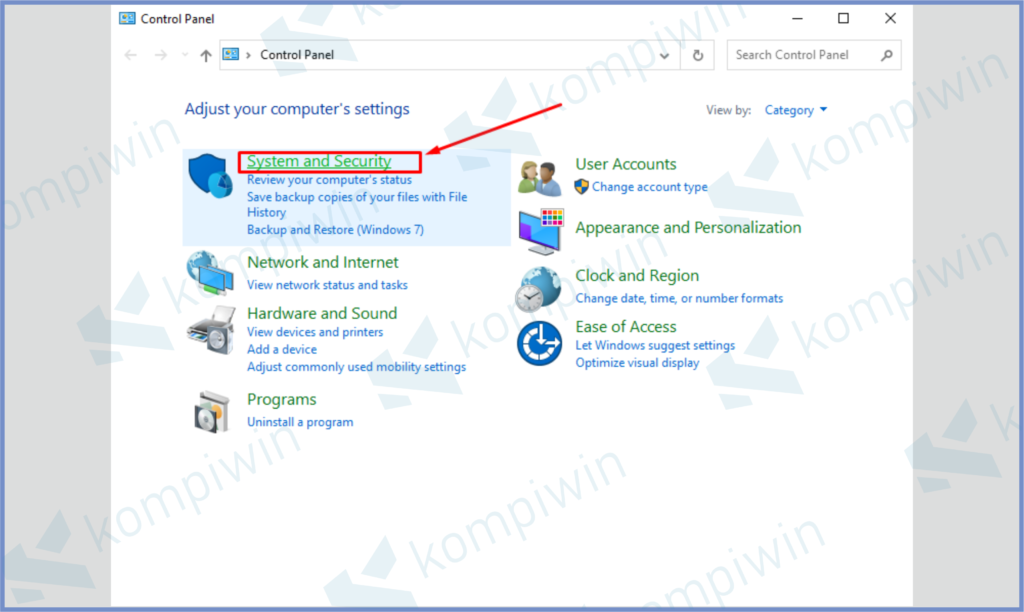
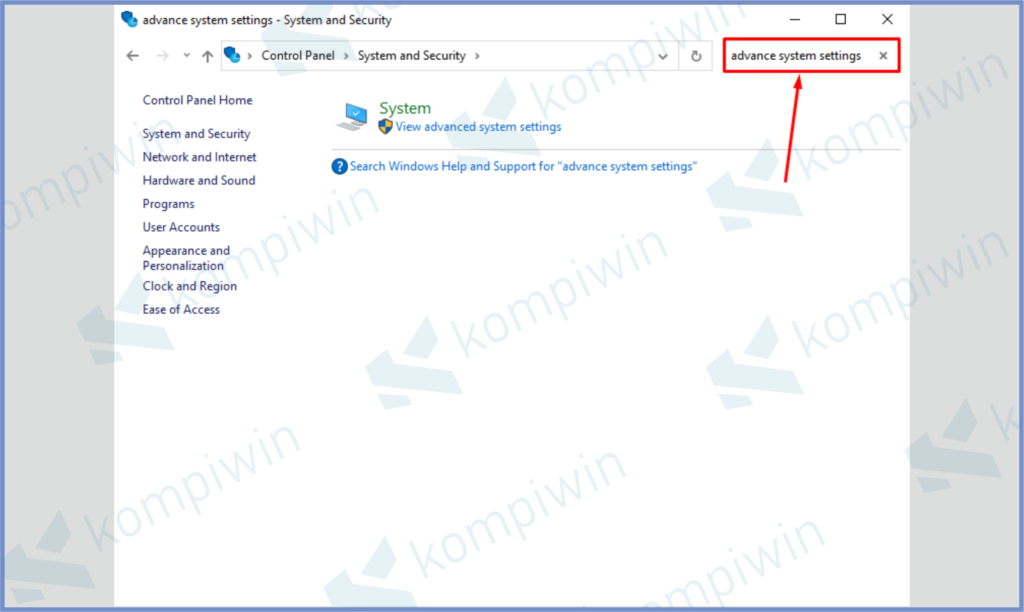
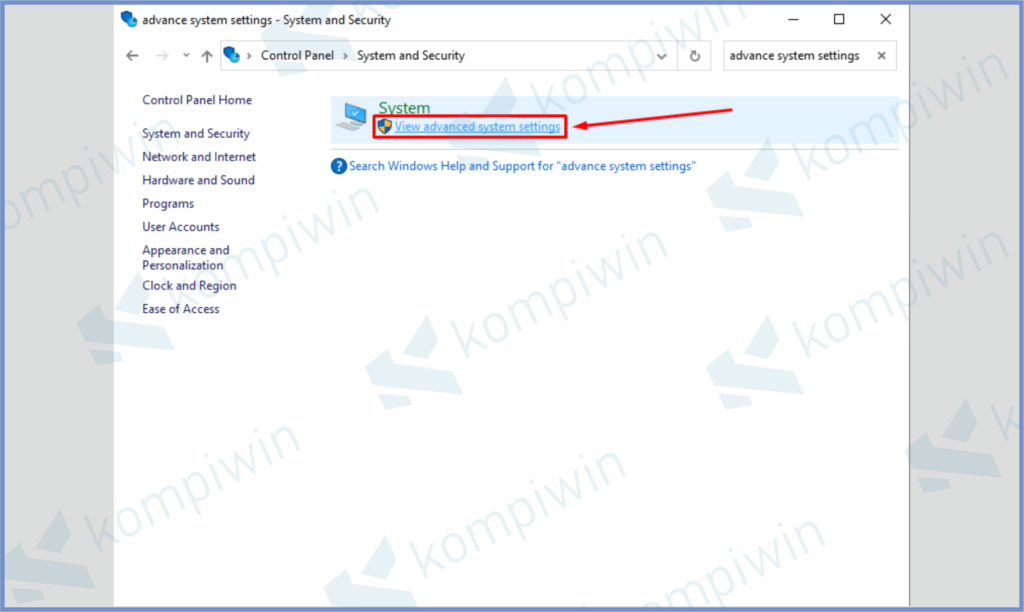
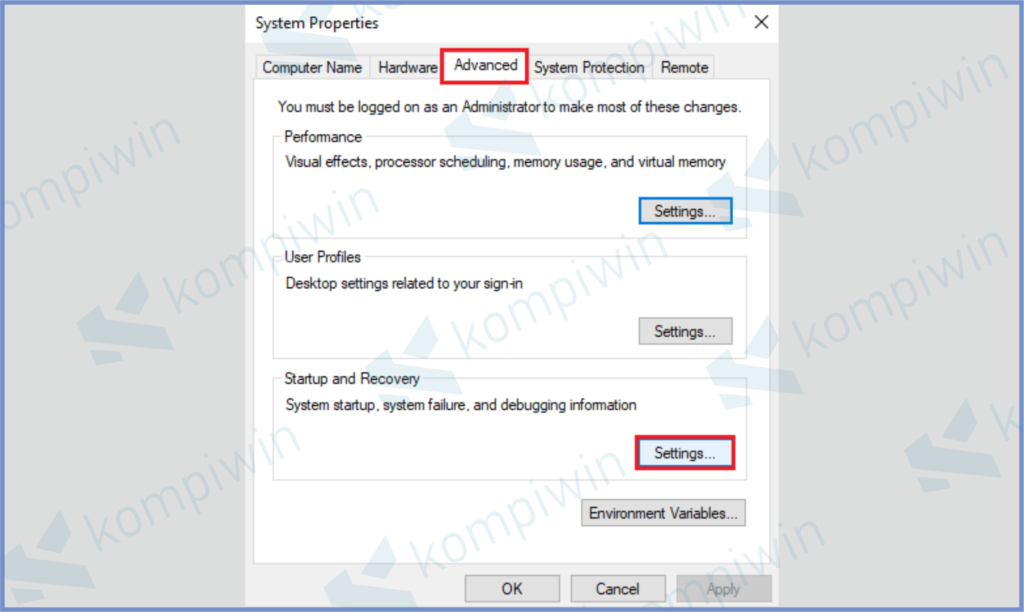
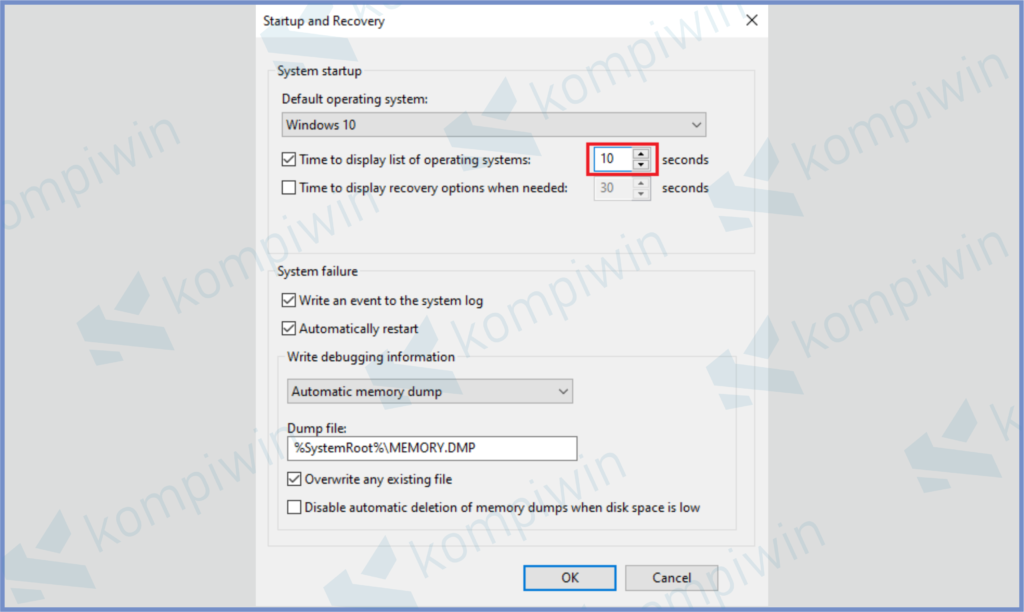
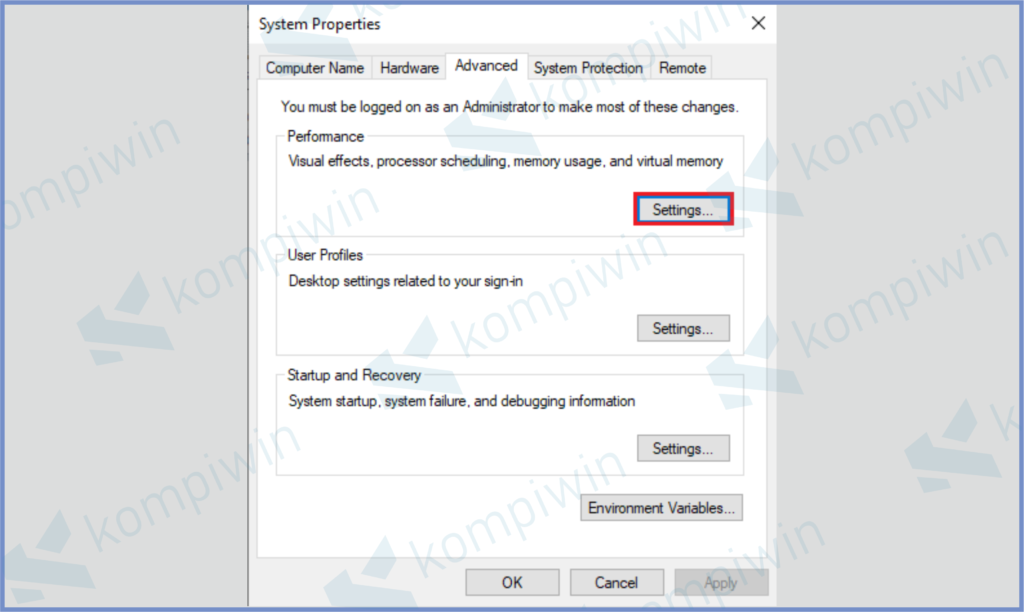
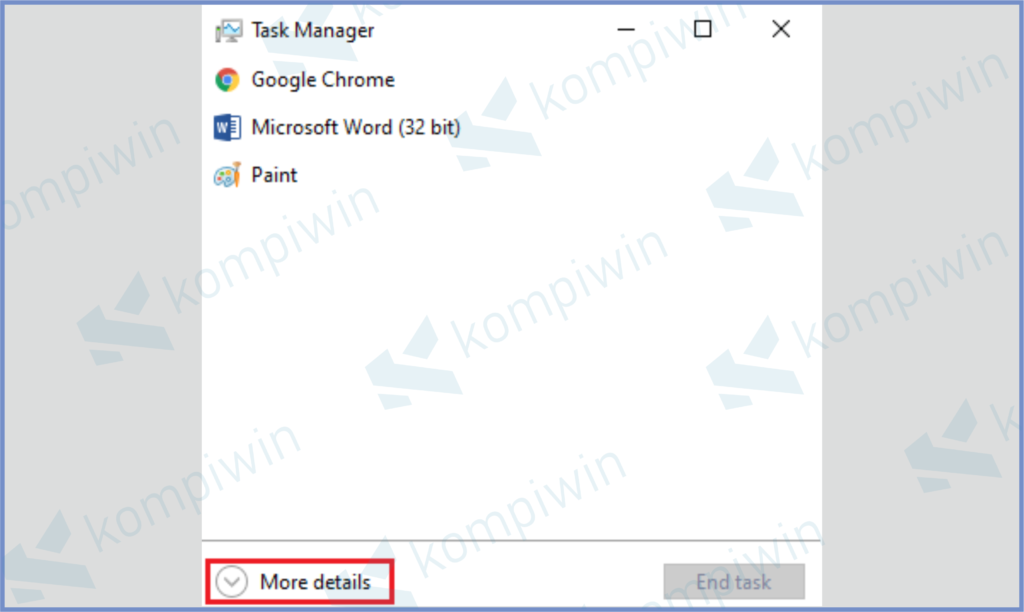
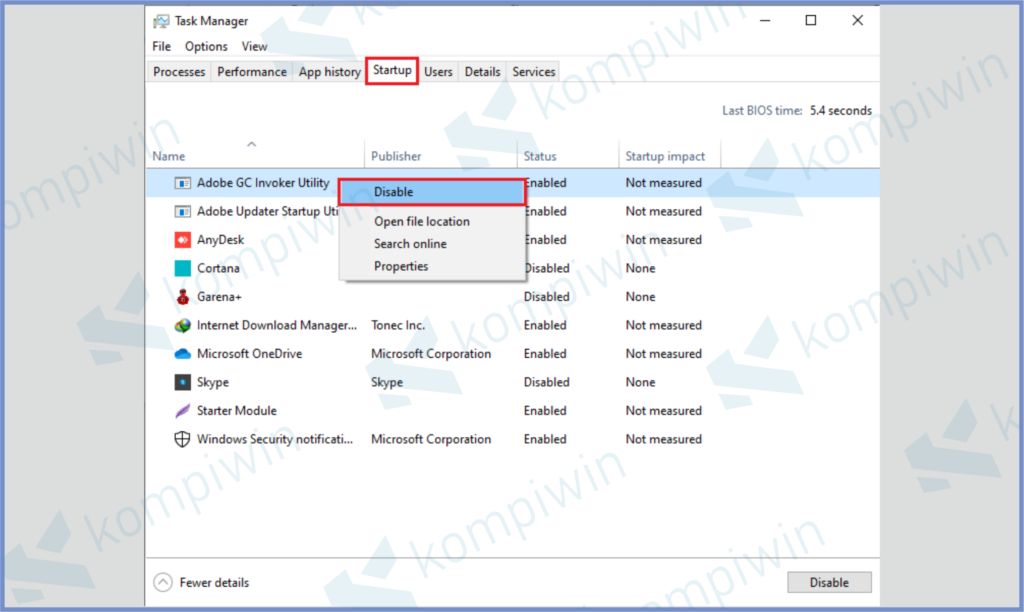
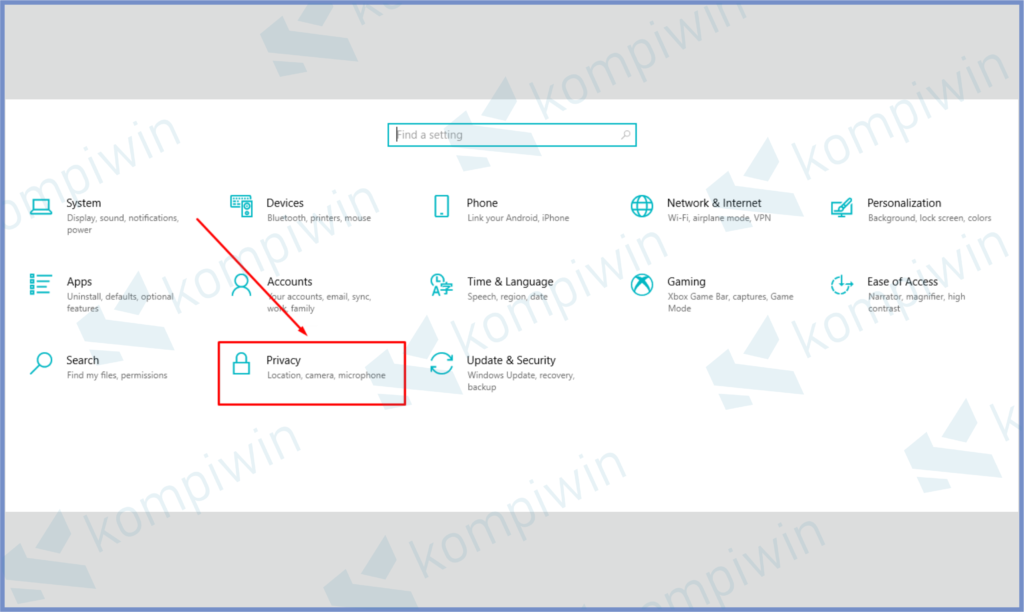
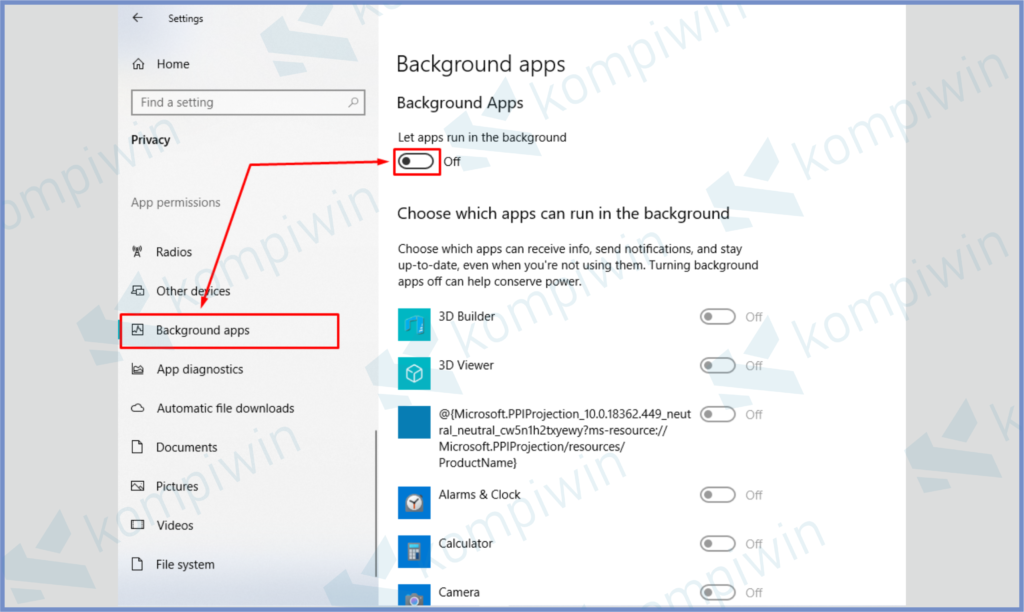
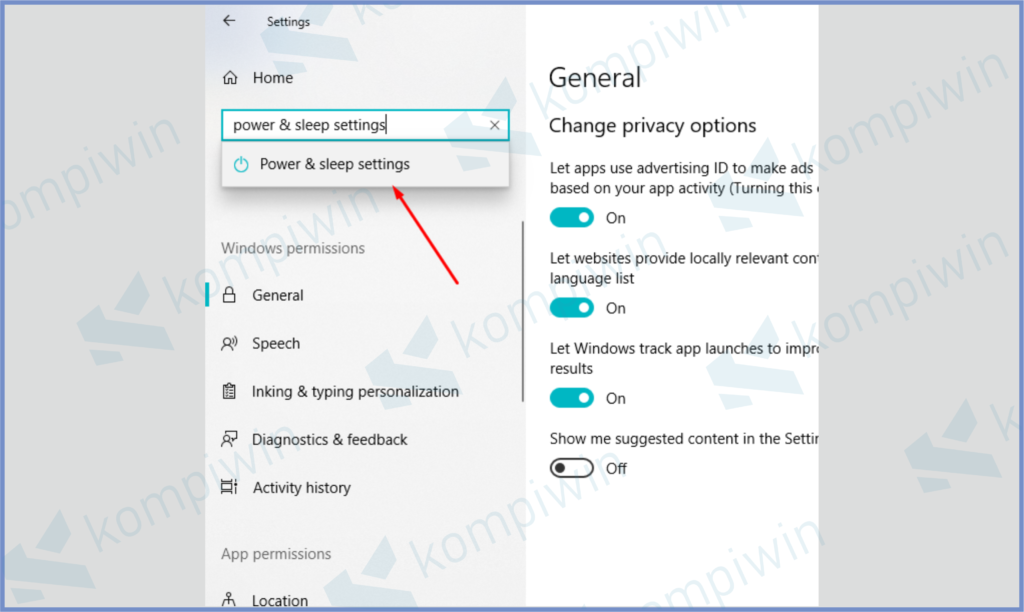
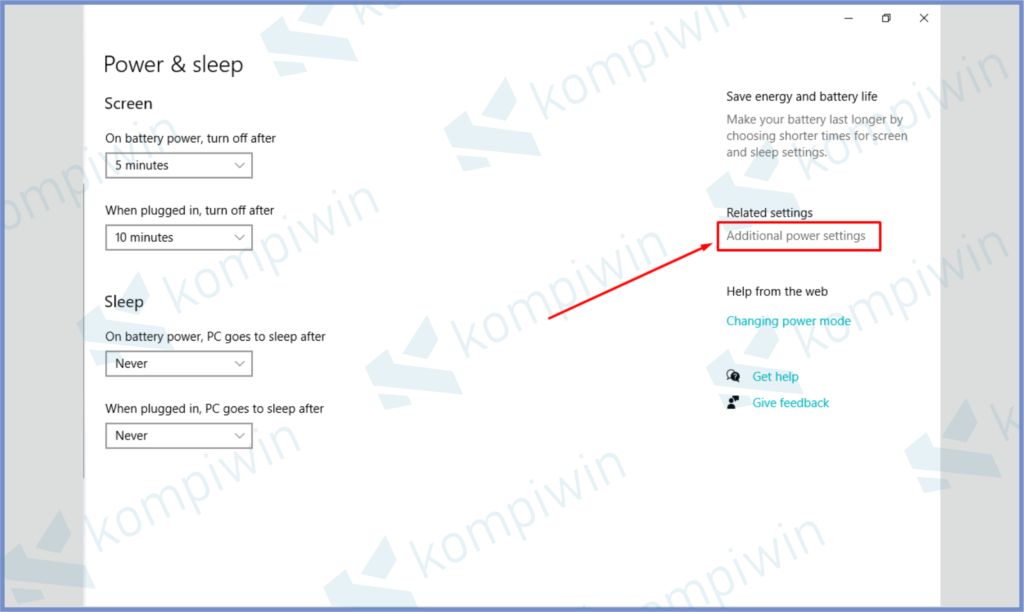
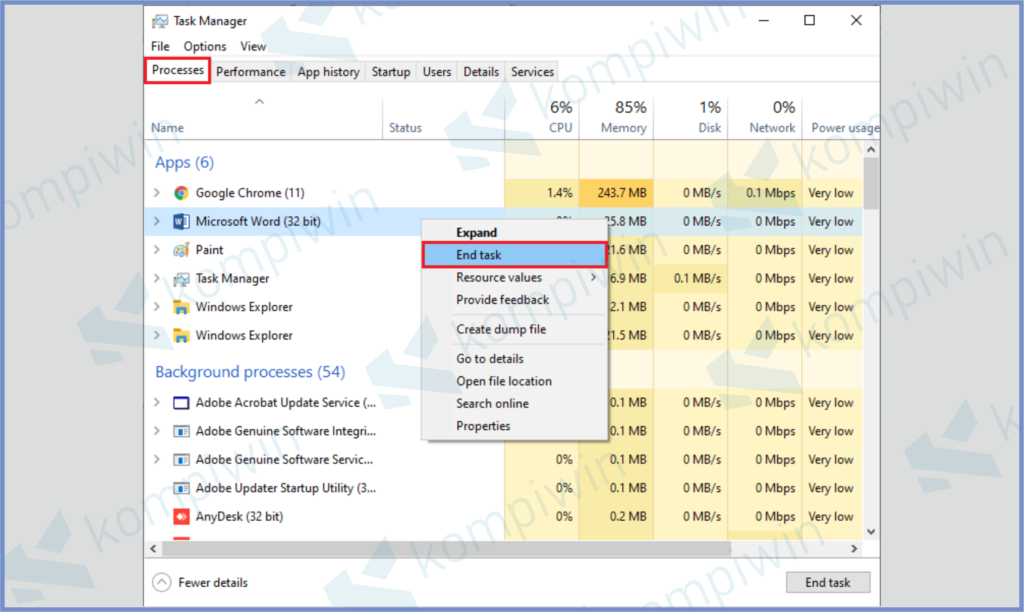
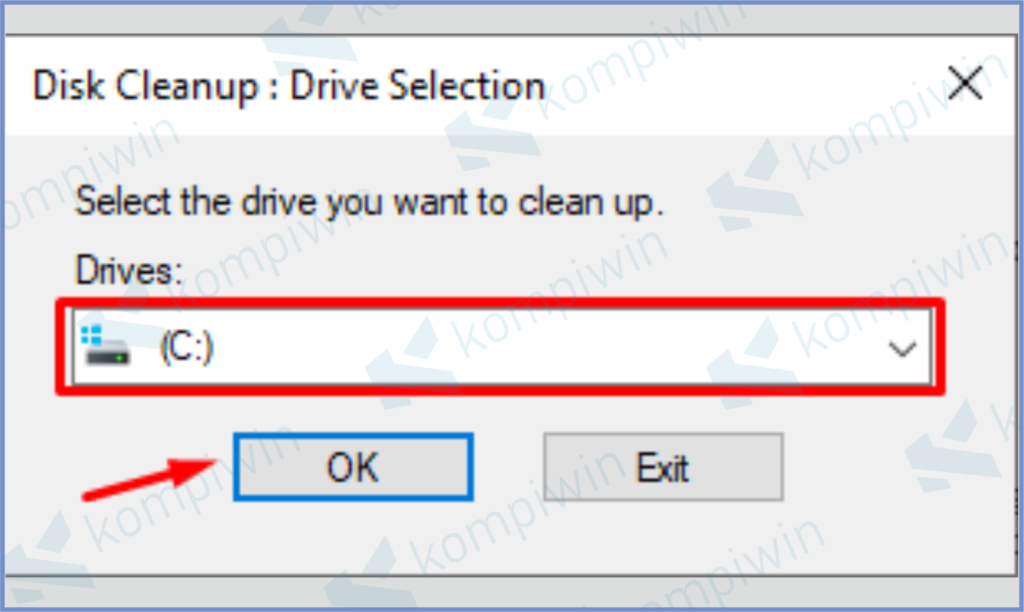
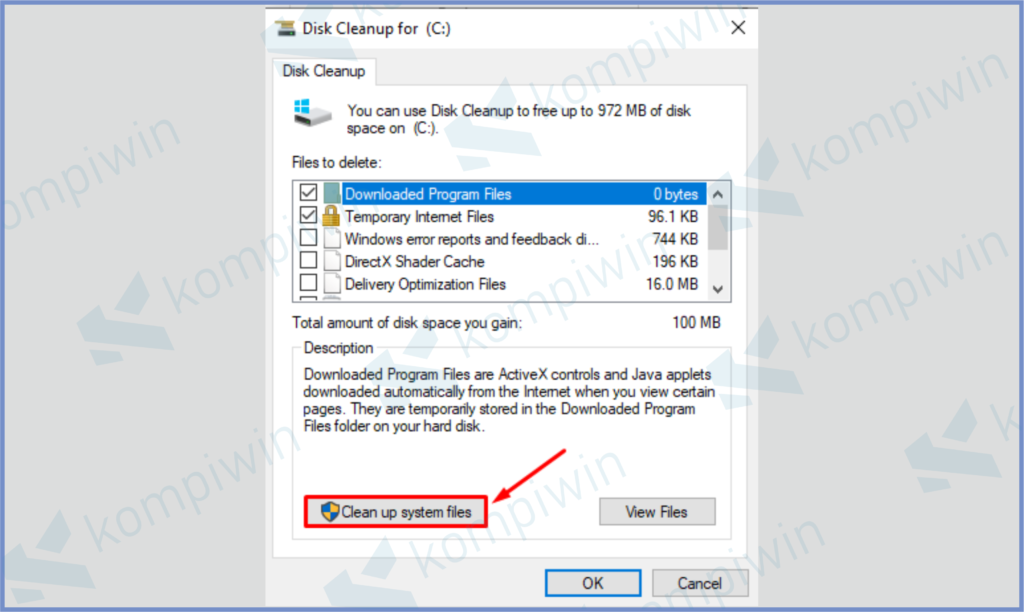


Thanks sir atas pencerahannya..